Comment utiliser Google Agenda et la fonctionnalité Event Flair Labs pour suivre les résolutions de votre nouvel an
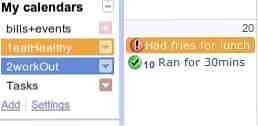
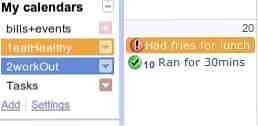 Le Nouvel An approche à grands pas et vous pourriez envisager ou non de créer ou de réviser votre liste de résolutions. J'ai envisagé de mettre en place quelque chose pour mieux suivre mes objectifs tout en ayant tout numérisé afin de ne pas avoir à gérer de listes désorganisées et facilement perdues avec des articles égratignés..
Le Nouvel An approche à grands pas et vous pourriez envisager ou non de créer ou de réviser votre liste de résolutions. J'ai envisagé de mettre en place quelque chose pour mieux suivre mes objectifs tout en ayant tout numérisé afin de ne pas avoir à gérer de listes désorganisées et facilement perdues avec des articles égratignés..
Joe's Goals et Joe's Logbook sont deux très bonnes applications de productivité combinant journalisation et suivi des objectifs. Changer les mauvaises habitudes avec les objectifs Joes Changer les mauvaises habitudes avec les objectifs Joes Lisez-en plus dans une interface très facile à utiliser, ce qui m'a inspiré pour écrire ce billet. Bien sûr, en tant que journaux de bord dédiés, les outils gratuits de Joe surpasseront ma méthode simple et vous aideront certainement si vous voulez des systèmes qui fonctionnent simplement sans beaucoup de configuration. Si, toutefois, vous êtes un passionné de Google Agenda, consultez le guide suivant pour enregistrer les progrès de vos objectifs dans votre application de calendrier préférée..
Créez un nouveau calendrier et nommez-les avec des numéros à organiser par priorité
Pensez aux cinq ou trois objectifs principaux que vous souhaitez atteindre en 2011. Pour chacun d’eux, vous devrez créer un nouveau calendrier en cliquant sur Ajouter dans la zone principale du calendrier à gauche.

N'oubliez pas de faire précéder le nom du calendrier d'un numéro pour afficher les calendriers (et les événements) classés par priorité..

Si des articles sont rangés, dites votre “Un jour” liste, vous aurez maintenant toutes les raisons de les suivre car elles seront visibles dans votre calendrier. La création de nouveaux calendriers pour chaque objectif à suivre présente également d'autres avantages. Tout d'abord, vous obtiendrez des événements codés par couleur pour une visualisation plus facile, car Google ne propose pas d'options de couleur personnalisables pour des événements individuels. Deuxièmement, si vous voulez uniquement regarder la progression d'un objectif, vous pouvez facilement afficher ce calendrier et masquer les autres temporairement. Et bien sûr, vous verrez ces objectifs séparément de votre calendrier principal, vous ne verrez donc pas une combinaison de tâches à faire et d'événements. Si vous utilisez un iPhone ou un iPod Touch, vous pouvez même voir et synchroniser les calendriers à codes de couleur détaillés par Lifehacker en consultant les calendriers appropriés sur cette page..
Ajouter des éléments et enregistrer la progression avec des symboles Flair ou Unicode
Si vous ne voulez pas vous souvenir de numéros Unicode, le Flair de l'événement Cette fonctionnalité fonctionnera probablement mieux pour vous. Aller jusqu'à Paramètres> Paramètres du calendrier et cliquez sur le Des laboratoires languette. Trouver Flair de l'événement, activer cette fonction et appuyer sur sauvegarder.

Cliquez sur la date du jour sur le calendrier pour ajouter un événement et consignez simplement ce que vous avez fait pour un objectif spécifique. Si vous souhaitez que l'élément soit mis en surbrillance, vous pouvez le laisser comme un événement d'une journée..

Sinon, vous pouvez simplement choisir une heure de début et une heure de fin pour l'élément, de préférence à un moment où vous ne planifiez rien (comme 23 h 59) afin d'éviter tout conflit avec vos événements réels dans le calendrier principal..
Pour utiliser le Flair de l'événement fonction, sélectionnez n’importe quelle entrée de calendrier et le Flair de l'événement La fenêtre de gadget située dans la barre latérale droite affiche le nom de l’entrée sélectionnée. Maintenant, il suffit de choisir une icône pour indiquer si l'entrée est un pas en avant ou en arrière dans votre chemin d'objectif.

Après quelques secondes, votre entrée devrait avoir l'icône.
Un inconvénient lors de l'utilisation Flair de l'événement est-ce que l'icône n'est visible que lorsque vous accédez au site Web à l'aide du navigateur de votre ordinateur? Si vous synchronisez votre calendrier sur votre appareil iOS, par exemple, les icônes ne s'afficheront pas. C'est pourquoi l'utilisation des symboles Unicode fonctionne. Vous devrez peut-être accéder au menu Démarrer de Windows et taper Table des caractères pour trouver les symboles souhaités. Vous pouvez également consulter cette liste sur Wikipedia. Ceux que j'utilise s'appellent “coche lourde” (uneœ” de U + 2714) et “bulletin de vote lourd x” (uneœ˜ à partir de + 2718), qui sont plus épais que les autres symboles et sont plus visibles. Vous pouvez soit les copier et les coller, soit vous souvenir des numéros Unicode. Pour les invoquer dans Ubuntu, consultez ce guide pratique..

Comme mentionné précédemment, vous pouvez voir les éléments avec leurs symboles respectifs dans un appareil iOS.

Après avoir mis à jour vos progrès tous les jours sur votre vue mensuelle du calendrier (ou sur une vue personnalisée de 2 ou 3 semaines), les résultats de votre journalisation amusante ressembleront à ceci (notez que les autres calendriers sont masqués).

Ce qui ne fonctionne pas dans cette configuration
En gros, vous aurez du mal à ajouter des éléments à vos calendriers via un message texte, car vous pouvez uniquement envoyer des éléments à votre calendrier principal (et non à des calendriers spécifiques). Si vous utilisez une application pour smartphone, comme le calendrier intégré dans iOS, vous pouvez saisir des éléments, mais pour les symboles, vous devrez utiliser le copier-coller, ce qui peut être fastidieux si vous l'utilisez régulièrement..
Les objectifs et le journal de bord de Joe comportent également de nombreuses autres fonctionnalités, de sorte que vous ne voudrez peut-être pas utiliser ma méthode ici. Le journal de bord de Joe, par exemple, vous permettra de créer des journaux de bord pour différentes choses, de sorte que vous n'ayez pas à tout gêner dans votre calendrier s'il est déjà lourd..
Il n’existe également aucun moyen de représenter graphiquement vos progrès pour des tâches pour lesquelles vous avez passé plus de temps. Si vous définissez des heures de début et de fin pour vos entrées, vous voudrez peut-être consulter l'application de rapport de temps et d'activité de Youcalc pour GCal, car elle peut générer des graphiques de qualité..
Globalement, cela pourrait être un moyen amusant de consigner vos progrès avec certains objectifs ou résolutions du Nouvel An. Désormais, que vous souhaitiez vous donner trois mois ou toute une année pour atteindre vos objectifs spécifiques, c'est à vous de décider, mais au moins, vous pouvez utiliser un service que vous utilisez déjà pour en assurer le suivi..
Voici d'autres services. 5 applications Web personnelles amusantes pour VRAIMENT suivre votre vie. 5 applications Web personnelles amusantes pour VRAIMENT suivre votre vie. En savoir plus pouvant vous aider à suivre votre vie de façon amusante. Qu'utilisez-vous pour enregistrer vos progrès?
En savoir plus sur: Google Agenda.


